
将蓝盒子接入电脑
工具使用的顺序为 打开winidea---->>>>给蓝盒子上电---->>>>链接usb或者网线到PC---->>>>将转接头插入单片机主板---->>>>给单片机主板上电(激活的话可以不接主板)
当结束调试时,应该相反的顺序操作(官网推荐这个做,虽然我也不知道为什么)
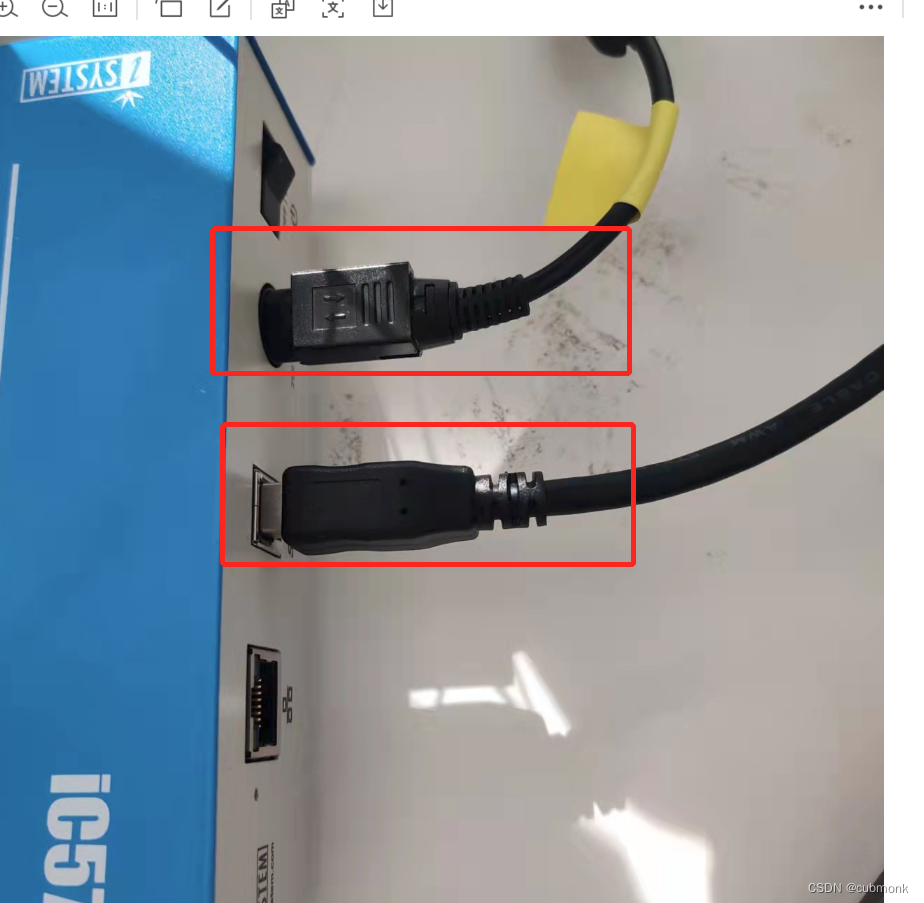 连接电源,接入电脑。打开开关。
连接电源,接入电脑。打开开关。
接上主板。蓝盒子附送了一根地线,建议接入电路地。
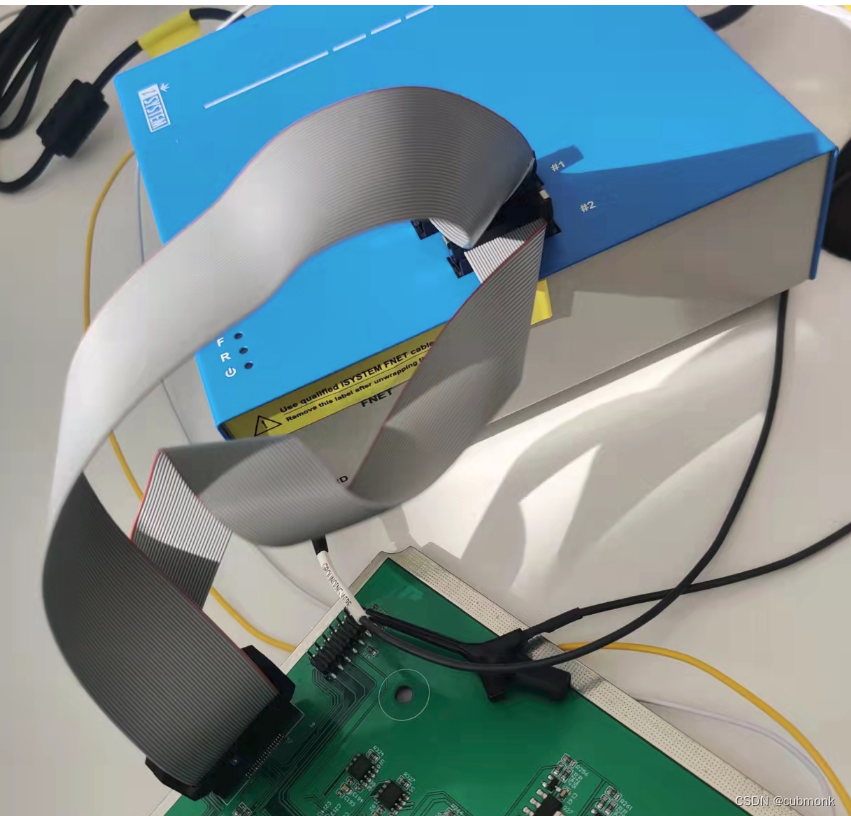
软件初始化配置
打开软件后,会提醒创建工作区,我们先手动创建一个工作区
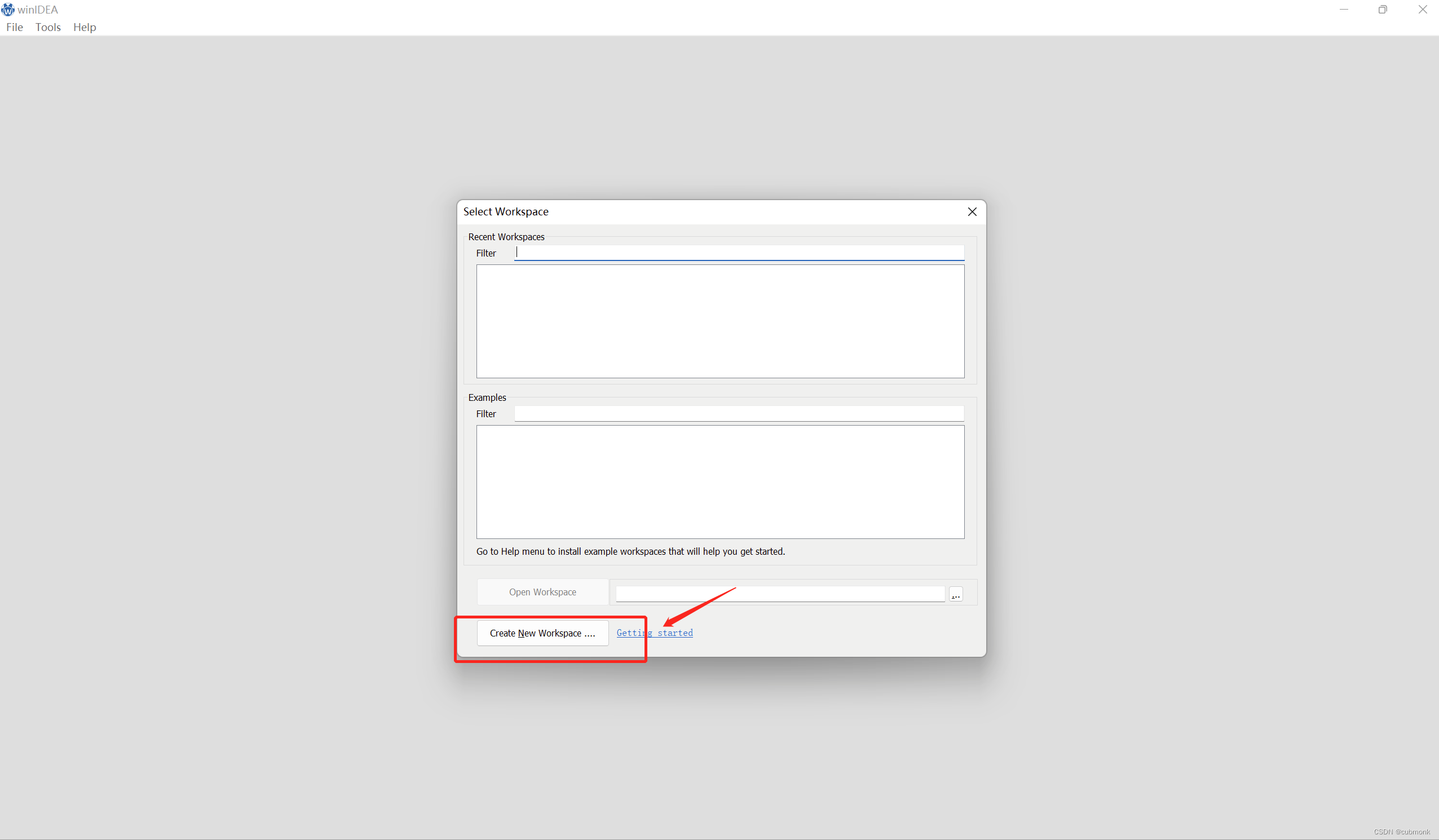
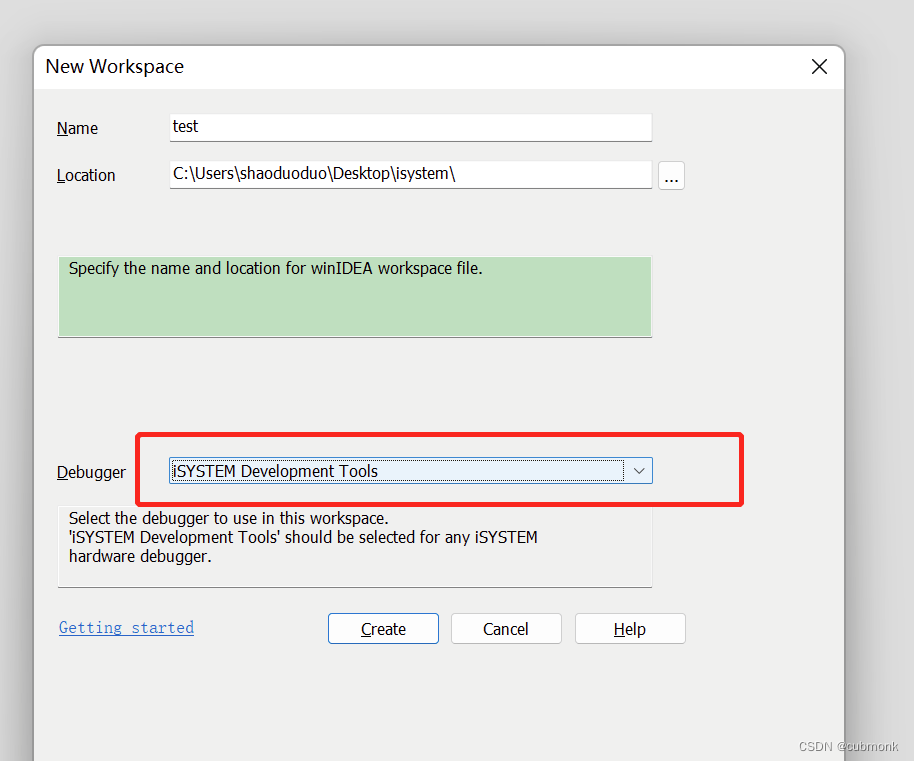
选择elf文件,选择芯片型号。
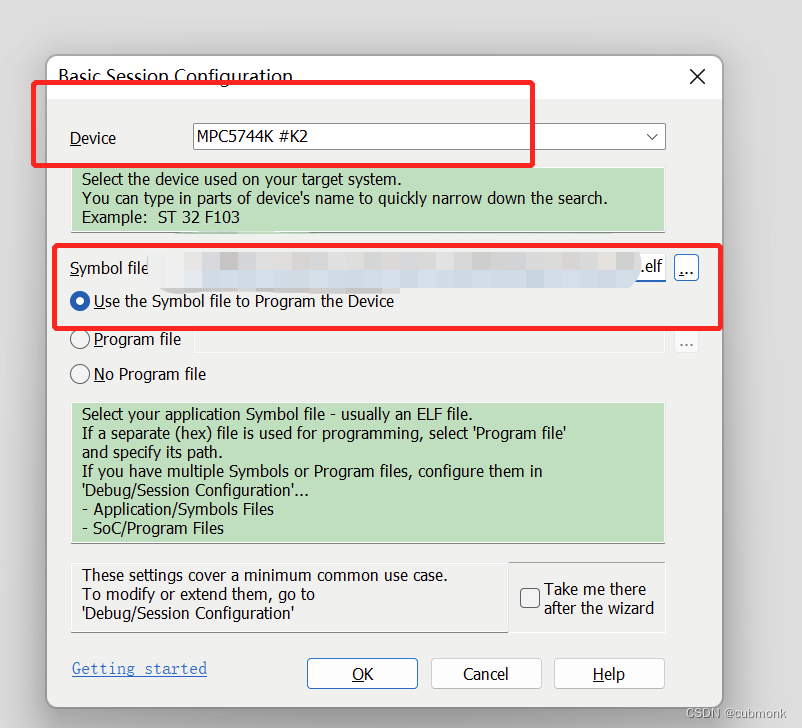
从设备列表内选择对应的蓝盒子
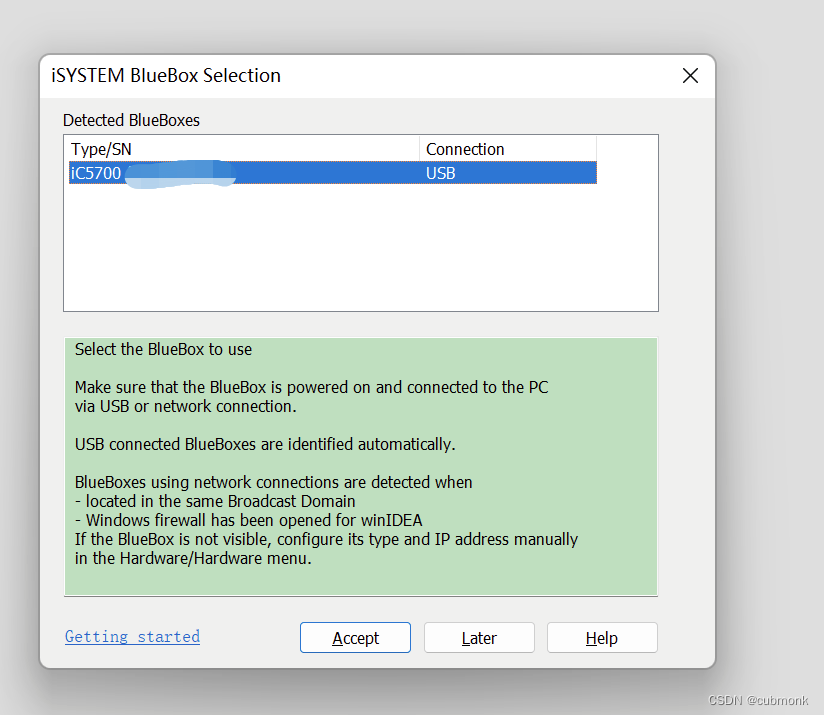
选择接口,我们这里是使用连接线直接链接板卡,所以选择System
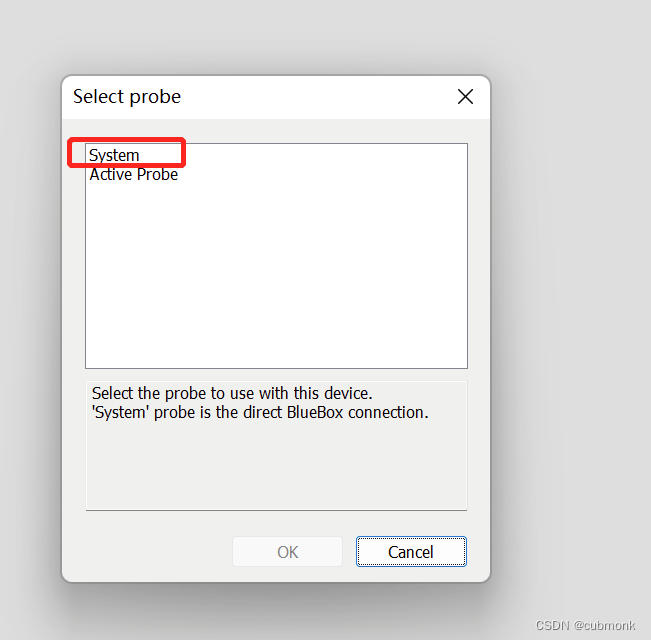
完成后进入工作区主界面。
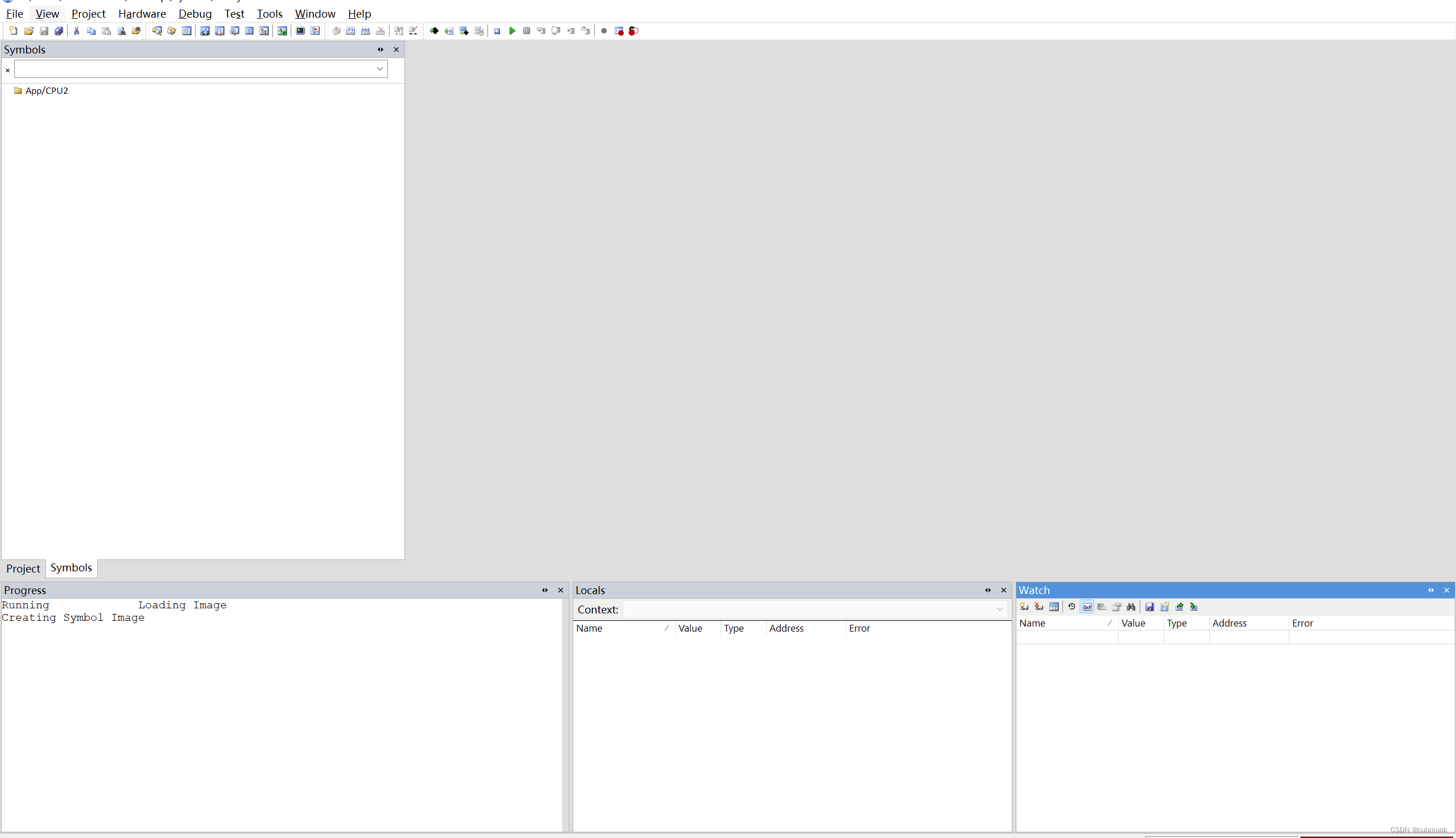
激活
读者请联系供应商申请lisence。
一般情况下Isystem license 主要分 2 种:
针对芯片的 license: 如 TC3xx, Cortex-M, MPC5xxx 等, 一般为永久 license, 出厂的时候会烧到蓝盒子里面, 但后续增加新的 license 的时候需要客户自己申请。
维保 license: 需要客户自己申请。 一般新的蓝盒子从第一次激活(即: 连接板子 download)开始, 拥有 10 天的有效期, 客户可根据自己的使用情况选择合适的时间去申请正式的维保license。 否则 10 天后蓝盒子将无法工作了。
我使用的是第二种,所以需要手动申请lisence。license激活以后,会固化在蓝盒子里,以后都不需要再次激活了。
产品包装盒子内会附有一张含有序列号的卡片,如果找不到, 可联系经销商获取。

winidea->Tool->LicenseRequest INIT,输入序列号,

下一页,填写基本的信息
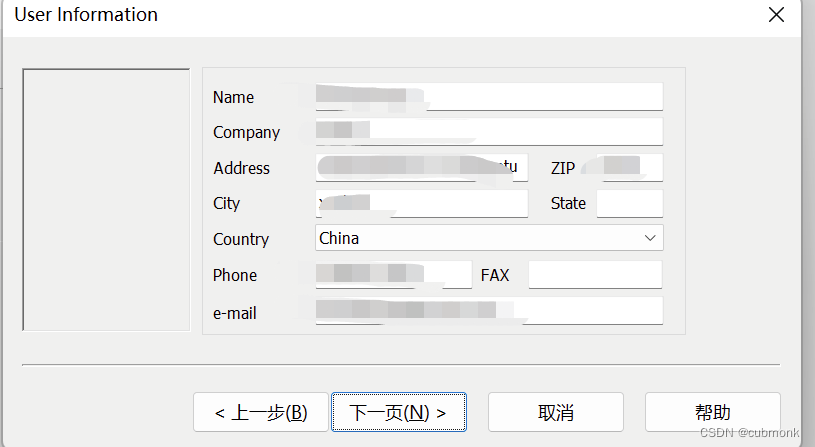
这里信息填上即可,不一定要求准确,只是为了生成license。但是邮箱必须准确
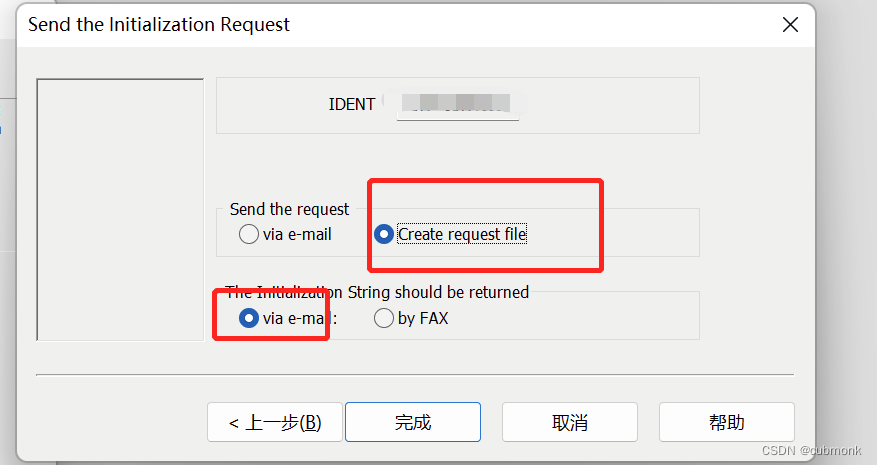 完成,会提醒你生成了一个文件,将这个文件
完成,会提醒你生成了一个文件,将这个文件
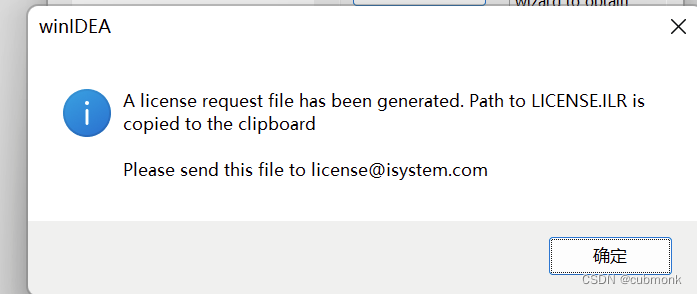
软件会生成一个LICENSE.ILR的文件, 文件存放在c盘目录下。
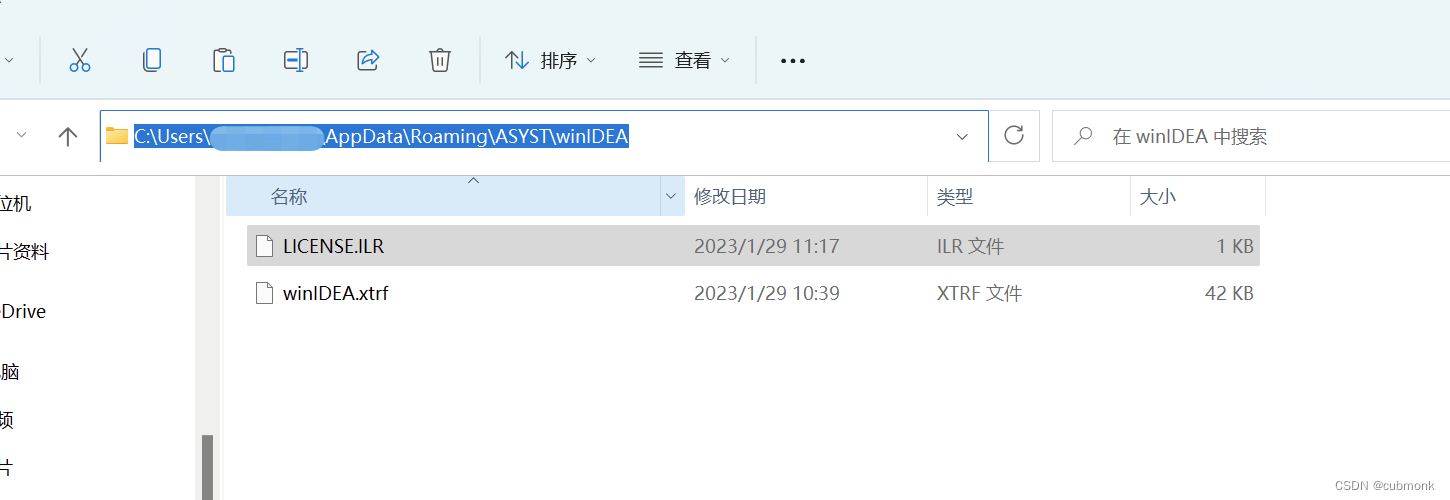
将license内容通过邮箱发送给licenselicense@isystem.com,抄送给你的产品销售,isystem公司会将license回复给你。
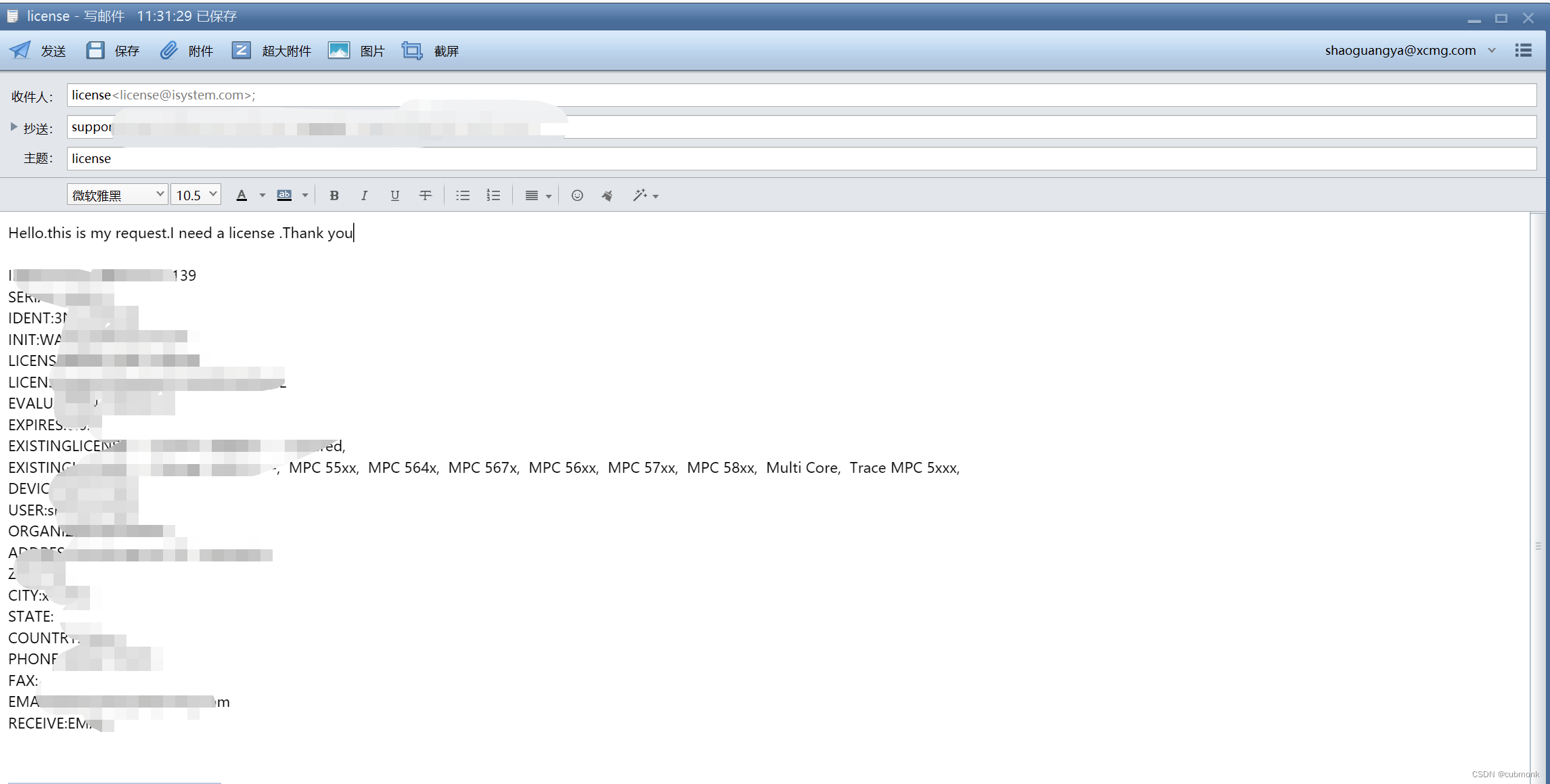
厂家收到后会根据你发送的request回复一个INIT,复制它,打开Tools -> License,选择Paste INIT,软件会自动读取,然后点击Program键完成注册。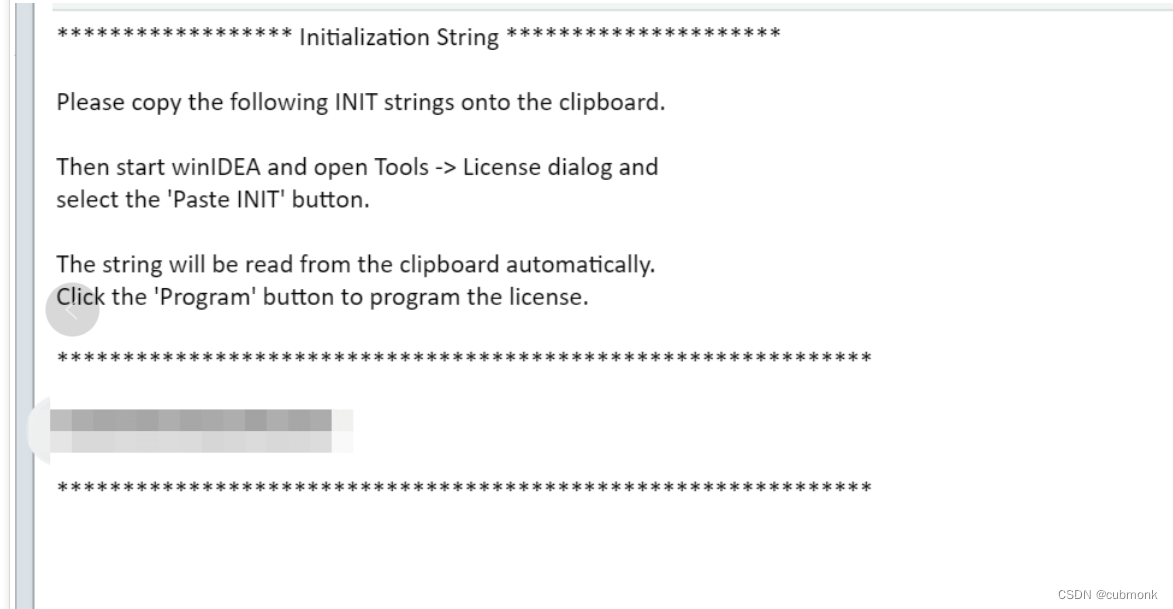
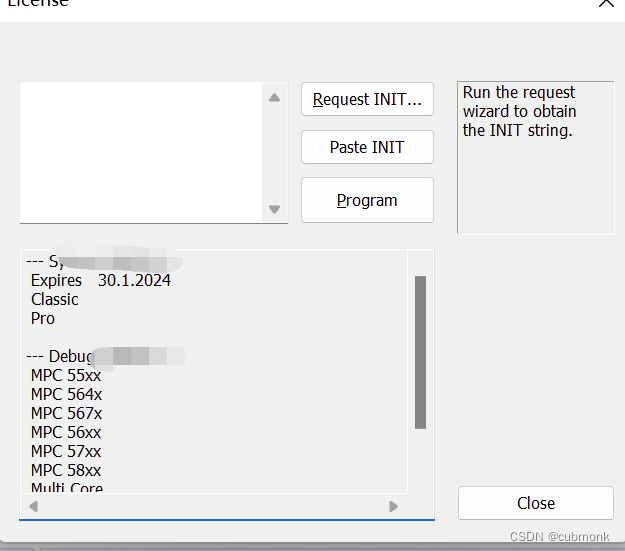






















 3351
3351











 被折叠的 条评论
为什么被折叠?
被折叠的 条评论
为什么被折叠?








